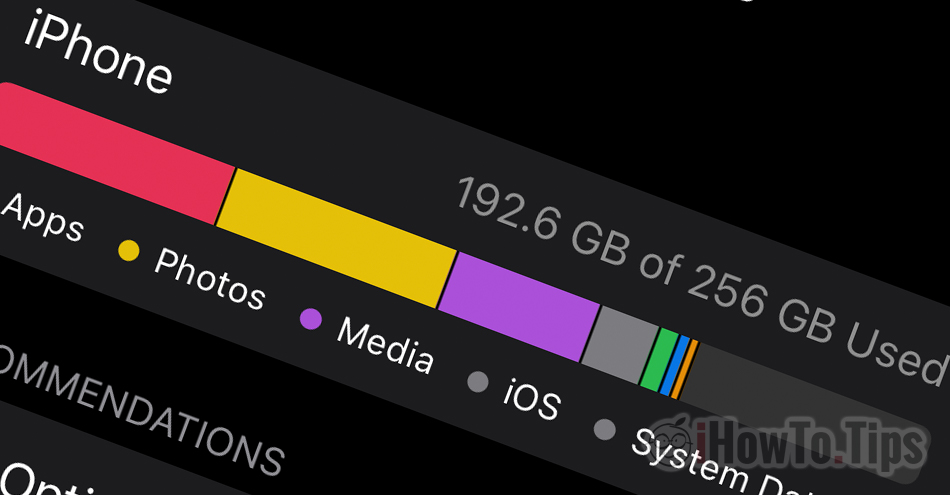Offload Unused Apps によって導入された機能です Apple iOS 14と iPadOS 14、出発する より多くの空きストレージスペース pe iPhone si iPad、頻繁に使用しないアプリケーションやゲームをアンインストールします。 したがって、iPhone のストレージ容量を解放するには、このチュートリアルが非常に役立ちます。
私たちの多くはいわゆる「」を持っています。ゾンビアプリ「。 私たちがインストールするアプリケーションやゲームは、頻繁には役に立たないか、使用することはありません。 これらのインストールされたアプリケーションとゲームは、デバイスのストレージスペースを占有します。
目次
iPhone および iPad での「未使用のアプリのオフロード」オプションの仕組み
このオプションを有効にすると、iPhone または iPad のスペースがほぼ 100% 占有されると、頻繁に使用されないアプリケーションやゲームが削除されます。彼らの代わりに一つが残るだろう shortcut 画面上または “App Library” そこから簡単なアクセスですぐにインストールできます。
非常に重要なことは、アプリケーションやゲームのデータが失われることはないということです。アプリケーションに関連付けられたドキュメントと設定は、ゲームからのプロファイルの保存と同様に保存されます。 iPhone または iPad の容量がいっぱいになると、アプリケーション ファイルのみが削除され、アプリケーションによって作成された個人用ファイルは削除されません。
アクティベートする方法 Offload Unused Apps iPhone および iPad で (有効)
1. 次の場所で iPhone または iPad に移動します。 “Settings” → “General” → “iPhone Storage“
2.ここで私たちがしなければならないのはオプションをクリックすることだけです “Enable“.
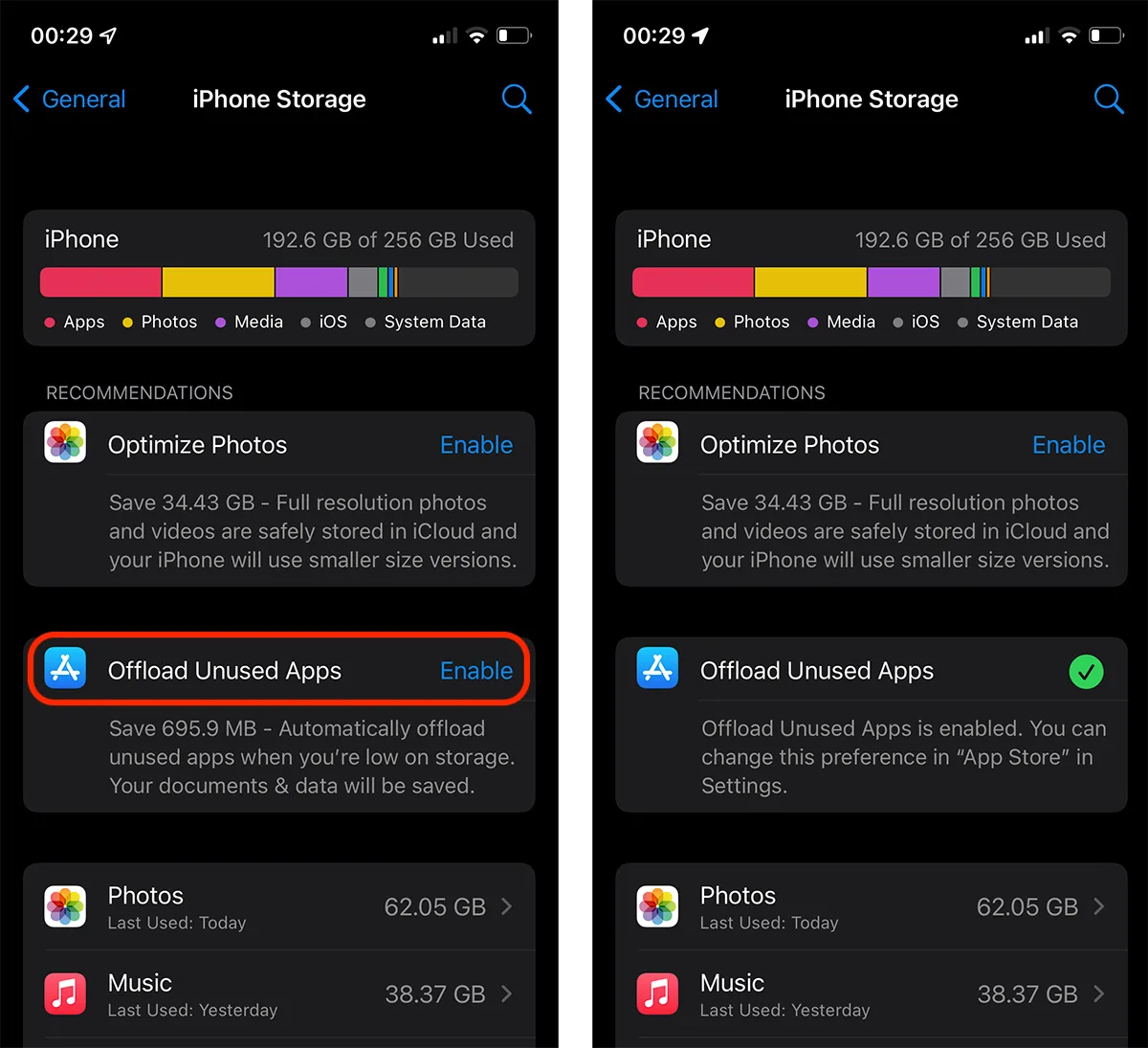
見てわかるように、私の場合、iPhone の容量が 700% に近づくと約 100 MB 増加します。
iPhoneおよびiPadで未使用のアプリのオフロードを無効にする方法(無効)
からアプリケーションを削除したくない場合は、 iPhone iPad または iPhone のストレージ容量がほぼ 100% を占めている場合は、このオプションを無効にすることができます。
に行きます “Settings” > “App Store” >オプションのチェックを外します。
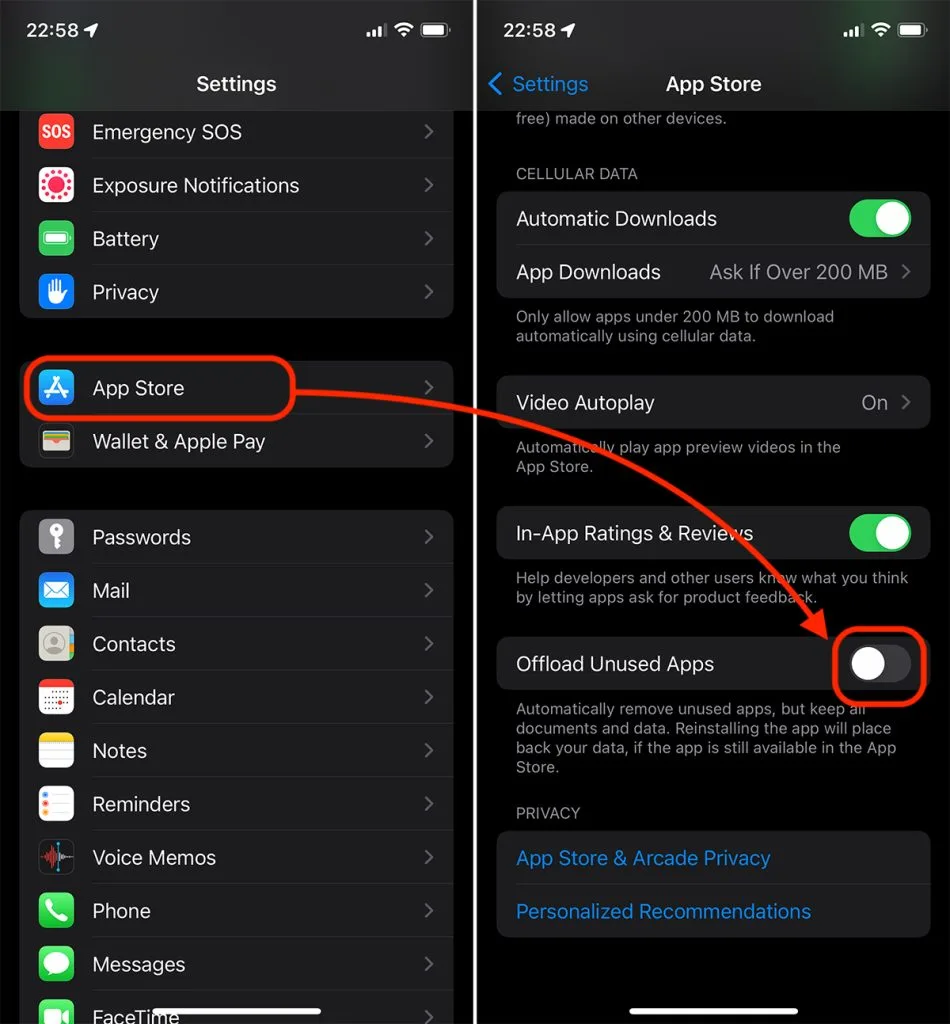
iPhone または iPad にさらに多くのストレージ容量が必要な場合は、いつでもこのオプションを再度有効にすることができます。